Управление лицензиями
Приобретая лицензирование для бизнес-программы ESET, вы автоматически получаете доступ к ESET PROTECT. Вы можете с легкостью управлять своими лицензиями через ESET PROTECT в главном меню в разделе Больше > Управление лицензиями.Если у вас уже есть имя пользователя и пароль, которые предоставлены компанией ESET и которые нужно преобразовать в лицензионный ключ, см. раздел Преобразование учетных данных устаревшей лицензии. Вместо имени пользователя и пароля теперь используется лицензионный ключ/открытый идентификатор. Лицензионный ключ — это уникальная строка, предназначенная для идентификации владельца и активации лицензии.
Активировать продукт ESET для бизнеса можно с помощью ESET PROTECT.
Разрешения для управления лицензиями
Каждому пользователю можно назначить разрешение для лицензий. Разрешения действуют только для лицензий, содержащихся в статической группе, где назначен этот набор разрешений. Каждый тип разрешения позволяет пользователю выполнять различные действия.
Только администраторы из домашней группы Все при наличии разрешений на Запись для лицензий в домашней группе могут добавлять или удалять лицензии. Каждая лицензия идентифицируется своим открытым идентификатором и может содержать один или несколько модулей. Лицензии могут передаваться от администратора другим пользователям с достаточными разрешениями. Лицензия не подлежит сокращению. |
Лицензии из ESET MSP Administrator 2 разделены на пулы для каждой компании. Вы не можете переместить лицензию из пула.
Управление лицензиями в веб-консоли
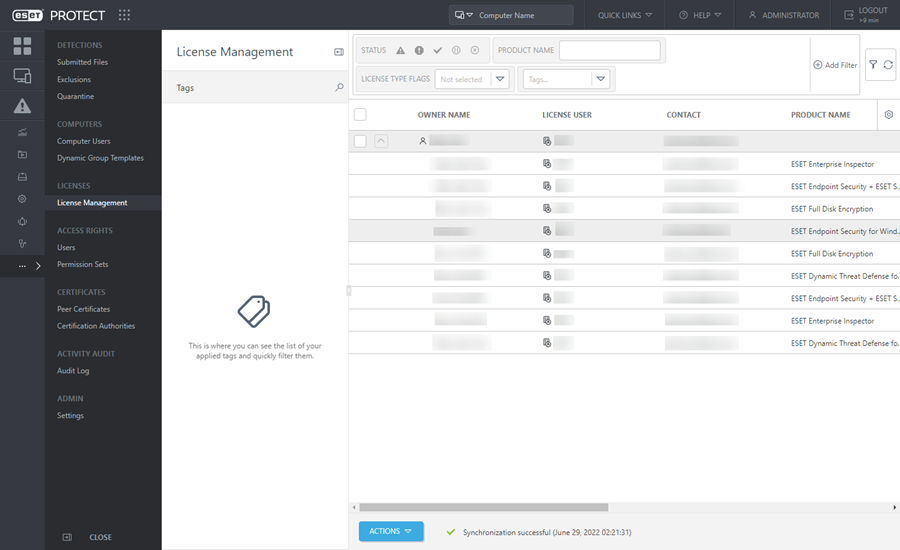
Лицензии от одного и того же пользователя ESET Business Account или одной и той же компании группируются в пулы лицензий. Щелкните ![]() , чтобы развернуть пул лицензий и просмотреть сведения о лицензии.
, чтобы развернуть пул лицензий и просмотреть сведения о лицензии.
В интерфейсе ESET Business Account и ESET PROTECT для идентификации каждой лицензии используются следующие значения.
•Открытый идентификатор
•Тип лицензии: Бизнес (платная), Пробная (на пробное использование), MSP (поставщик управляемых услуг) или NFR (лицензия не для перепродажи).
Дополнительная информация о лицензии включает в себя:
•Имя владельца лицензии и его контакты.
•Имя и тип пользователя лицензии: ![]() Компания,
Компания, ![]() Сайт,
Сайт, ![]() Клиент MSP.
Клиент MSP.
•Название продукта по обеспечению безопасности, для которого предназначена лицензия.
•Состояние лицензии (если срок действия лицензии истек или вскоре истечет либо был превышен порог использования лицензии, здесь будет отображаться предупреждение).
•Количество модулей, которые можно активировать с помощью этой лицензии, и количество автономных модулей. Для продуктов ESET Mail Security использование лицензии рассчитывается на основе подмодулей, использованных для активации.
•Количество подмодулей серверных продуктов ESET (почтовые ящики, защита шлюзов, подключения).
•Дата окончания срока действия лицензии.
oЛицензии на подписку могут не иметь даты окончания срока действия.
Лицензии можно отфильтровать по состоянию.
|
Лицензия успешно активирована. |
|
Лицензия не зарегистрирована, срок ее действия истек или превышен ее порог использования. |
|
Лицензия все еще исчерпана, или скоро заканчивается срок ее действия (через 30 дней). |
|
Лицензия не активирована или приостановлена. |
|
Срок действия лицензии истек. |
Лицензии с истекшим сроком действия и с превышенным порогом использования (в состоянии Ошибка или Устаревшая) не отображаются в списке доступных лицензий в мастере «Комплексный установщик», а также в клиентских задачах «Активация программы» и «Установка программного обеспечения». |
Нажмите кнопку Действия, чтобы управлять выбранным пулом лицензий.
|
Изменение тегов (назначение, отмена назначения, создание и удаление). |
|
Нажмите кнопку Добавить лицензии и выберите метод, который нужно использовать для добавления новых лицензий: 1.ESET Business Account или ESET MSP Administrator — подключите учетную запись ESET Business Account или EMA 2 и добавьте все ее лицензии в разделе Управление лицензиями. 2.Лицензионный ключ — введите действительный лицензионный ключ и нажмите кнопку Добавить лицензии. Лицензионный ключ будет проверен сервером активации и добавлен в список. 3.Автономный файл лицензии: добавьте файл лицензии (LF) и нажмите кнопку Добавить лицензию. После проверки файла лицензия будет добавлена в список. Вы можете увидеть, каким образом лицензия была добавлена, на основе значка в столбце Имя владельца: |
|
Позволяет удалить выбранные пулы лицензий. Вам будет предложено подтвердить это действие. Удаление лицензии не приводит к деактивации продукта. Даже если лицензия в разделе Управление лицензиями ESET PROTECT удалена, продукт ESET остается активированным. |
|
Перемещение объекта в другую статическую группу, где он доступен пользователям с достаточными правами для целевой группы. Изменение группы доступа может быть полезным при решении проблем доступа с другими пользователями. С помощью группы доступа задается статическая группа объекта и доступ к объекту согласно правам доступа пользователя. |
|
Информация о лицензиях в ESET PROTECT немедленно обновляется. Лицензии автоматически синхронизируются один раз в день с серверами лицензий ESET. При использовании ESET Business Account, или ESET MSP Administrator лицензии автоматически синхронизируются один раз в день с этими службами. |
|
Откройте портал ESET Business Account. Это действие доступно только в том случае, если вы добавили лицензии из ESET Business Account. |
|
Откройте портал ESET MSP Administrator. Это действие доступно только в том случае, если вы добавили лицензии из ESET MSP Administrator. |
Разверните пул лицензий и щелкните лицензию, чтобы выполнить следующие действия. Набор действий зависит от типа выбранной лицензии:
|
Запустите задачу активации программы с использованием этой лицензии. |
|
Изменение тегов (назначение, отмена назначения, создание и удаление). |
|
Если лицензия синхронизирована с ESET Business Account или ESET MSP Administrator, ею можно управлять. Если превышен порог использования лицензии, можно увеличить емкость лицензии или деактивировать некоторые устройства. |
|
Продление лицензии, срок действия которой истекает или истек, приостановленной или деактивированной лицензии в ESET Business Account или ESET MSP Administrator. |
|
Обновление лицензии на пробное использование в ESET Business Account или ESET MSP Administrator. |
|
Отображение журнала аудита для выбранного элемента. |
|
Скопируйте открытый идентификатор лицензии в буфер обмена. |
Лицензии на подписку
ESET PROTECT поддерживает управление лицензиями на подписку. Вы можете добавить такую лицензию при помощи учетной записи ESET Business Account или ESET MSP Administrator или лицензионного ключа. Проверить действительность подписки можно в разделе Управление лицензиями в столбце Действительность или в разделе Компьютеры > Подробности. Из лицензии на подписку невозможно создать файл офлайн-лицензии.
Поддержка площадок ESET Business Account
Теперь вы можете импортировать всю структуру учетной записи ESET Business Account, включая распределение рабочих мест лицензии между площадками.
Активация продуктов ESET для бизнеса
Лицензии можно распределить по продуктам ESET с сервера ESET PROTECT с помощью двух задач:
•задача установки программного обеспечения;
Деактивация продуктов ESET для бизнеса
Деактивировать продукт ESET для бизнеса (удалить лицензию из продукта) можно несколькими способами с помощью веб-консоли ESET PROTECT.
•в разделе Компьютеры выберите компьютеры и щелкните ![]() Деактивировать продукты — для удаления лицензии со всех выбранных устройств через сервер лицензий ESET. Продукт деактивируется, даже если он не был активирован из ESET PROTECT или ESET PROTECT не управляет лицензией.
Деактивировать продукты — для удаления лицензии со всех выбранных устройств через сервер лицензий ESET. Продукт деактивируется, даже если он не был активирован из ESET PROTECT или ESET PROTECT не управляет лицензией.
Если выбран только один компьютер с несколькими установленными продуктами ESET (например, продукт ESET для конечных точек и ESET Inspect Connector), можно отключить отдельные продукты. |
•Удаление компьютера из списка управляемых устройств
•Создайте задачу Удаление неподключенных компьютеров с опцией Отключение лицензии.
Настройка фильтров и расположения элементов
Вы можете настроить представление окна веб-консоли.
•Управление боковой панелью и главной таблицей.
•Добавление фильтра и его предварительные настройки. Теги можно использовать для фильтрации отображаемых элементов.
Совместное использование лицензий администраторами филиала
Существуют три пользователя и администратор. Каждый пользователь имеет собственную домашнюю группу: •Иван, Санкт-Петербург; •Леонид, Сочи; •Максим, Тюмень. Администратор импортирует 3 лицензии. Они содержатся в статической группе Все, и другие пользователи не могут их использовать. Чтобы назначить лицензию другому пользователю, администратор может установить флажок рядом с пулом лицензий, который он хочет назначить другому пользователю, нажать кнопку Действия, а затем щелкнуть Когда пользователь Иван войдет в систему, он может только видеть и использовать лицензию, которая была перемещена в его группу. Администратор должен повторить этот же процесс для других пользователей (Леонида и Максима). После этого пользователи будут видеть только свои лицензии, а администратор — все. |